
Wie richte ich Systemtools zum Öffnen im Windows 10-Systemressourcenmanager ein? Mit der zunehmenden Nutzung von Computern können wir manchmal auf das Problem stoßen, die zu öffnenden Systemtools im Win10-Systemressourcenmanager festzulegen. Wenn wir die zu öffnenden Systemtools im Win10-Systemressourcenmanager festlegen müssen, müssen wir wie vorgehen Wie muss ich mich mit dem Öffnen von Systemtools im Win10-Systemressourcenmanager befassen? Viele Freunde wissen nicht, wie man im Detail vorgeht. Der unten stehende Editor hat ein Tutorial zum Einrichten von Systemtools zum Öffnen im Windows 10-Systemressourcenmanager zusammengestellt.

1. Öffnen Sie den Win10-Ressourcenmanager.
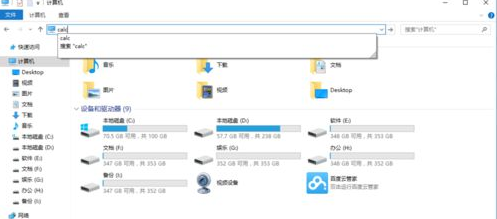
2. Geben Sie calc im Ressourcenmanagerfenster ein und drücken Sie die Eingabetaste . Listen Sie einige häufig verwendete Befehle auf:
cmd (Eingabeaufforderung) 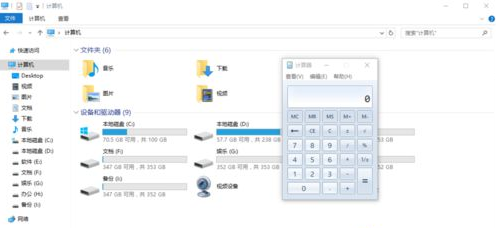
Das obige ist der detaillierte Inhalt vonSo richten Sie Systemtools zum Öffnen im Win10-Systemressourcenmanager ein. Für weitere Informationen folgen Sie bitte anderen verwandten Artikeln auf der PHP chinesischen Website!
 Was sind die Cloud-Server?
Was sind die Cloud-Server?
 So verwenden Sie dc.rectangle
So verwenden Sie dc.rectangle
 Zusammenfassung des Firefox-Browser-Plug-ins
Zusammenfassung des Firefox-Browser-Plug-ins
 Welche Office-Software gibt es?
Welche Office-Software gibt es?
 Absolute Referenzeingabemethode
Absolute Referenzeingabemethode
 Virtuelle Mobiltelefonnummer, um den Bestätigungscode zu erhalten
Virtuelle Mobiltelefonnummer, um den Bestätigungscode zu erhalten
 Was ist ein Root-Domain-Nameserver?
Was ist ein Root-Domain-Nameserver?
 Verwendung des Linux-Komprimierungs-ZIP-Befehls
Verwendung des Linux-Komprimierungs-ZIP-Befehls




